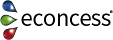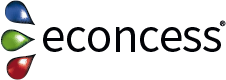Haben Sie schon einmal eine WordPress-Website auf einen neuen Server umziehen müssen? Oder vielleicht eine Website durch ein unvorhergesehenes Ereignis verloren? In solchen Fällen kann das Wiederherstellen der Website eine mühsame und zeitaufwendige Aufgabe sein, besonders wenn Sie kein Informatik-Experte sind. Hier kommt Akeeba Kickstart Backup von Akeeba Backup ins Spiel – eine wirkungsvolle Lösung, die Ihnen dabei hilft, Ihre WordPress-Website schnell, einfach und sicher wiederherzustellen. In diesem Blogartikel finden Sie eine Schritt-für-Schritt-Anleitung, die Ihnen zeigt, wie Sie Akeeba Kickstart verwenden können, um Ihre WordPress-Sicherungsdatei wiederherzustellen und die Website innerhalb weniger Minuten wieder lauffähig zu machen. Egal, ob Sie, eine WordPress-Agentur, sind oder eine eigene Website betreiben, mit Akeeba Kickstart Backup von Akeeba Backup können Sie darauf vertrauen, dass Ihre Website immer geschützt und sicher ist, ohne sich Sorgen darüber machen zu müssen, dass Ihre Daten verloren gehen.

Um Akeeba Kickstart mit WordPress zu verwenden, müssen Sie zuerst eine Sicherungskopie Ihrer WordPress-Website mit Akeeba Backup erstellen. Sobald Sie die Sicherung erstellt haben, können Sie mit Akeeba Kickstart die Sicherung wiederherstellen und Ihre Website auf einem anderen Server oder einer anderen Domain bereitstellen. Hier ist eine Anleitung, wie Sie dies tun können:
Schritt 1: Sicherung erstellen
- Installieren und aktivieren Sie das Akeeba Backup-Plugin in Ihrer WordPress-Website.
- Gehen Sie zum Akeeba Backup-Bereich in Ihrem WordPress-Dashboard.
- Klicken Sie auf "Backup erstellen", um eine Sicherung Ihrer Website zu erstellen. Wählen Sie die gewünschten Backup-Optionen aus und starten Sie den Backup-Prozess.
- Nachdem das Backup abgeschlossen ist, gehen Sie zum Akeeba Backup-Bereich und klicken Sie auf "Backup-Dateien verwalten".
- Suchen Sie nach dem erstellten Backup und klicken Sie auf "Download", um die Sicherungsdatei auf Ihren Computer herunterzuladen. Das ist eine .jpa-Datei.
- Laden Sie Akeeba Kickstart von der offiziellen Akeeba-Website herunter und extrahieren Sie die heruntergeladene ZIP-Datei.
- Kopieren Sie die zuvor heruntergeladene .jpa-Datei (Sicherungsdatei) in das KickstartVerzeichnis.
- Laden Sie das Kickstart-Skript zusammen mit der Sicherungsdatei auf den Zielserver hoch. Dies kann über FTP oder einen Dateimanager des Hosting-Anbieters erfolgen.
- Befolgen Sie die Anweisungen auf dem Bildschirm, um die Wiederherstellung der Sicherung zu starten. Sie werden aufgefordert, den Speicherort der Sicherungsdatei auszuwählen, Datenbankinformationen einzugeben und andere erforderliche Einstellungen vorzunehmen.
- Nach Abschluss der Wiederherstellung können Sie auf Ihre wiederhergestellte WordPressWebsite zugreifen, indem Sie die entsprechende URL im Webbrowser aufrufen.

Schritt 2: Herunterladen der Sicherungsdatei

Schritt 3: Verwendung von Akeeba Kickstart
Das ist eine grundlegende Anleitung zur Verwendung von Akeeba Kickstart mit WordPress. Beachten Sie jedoch, dass die genauen Schritte je nach Ihrer Hosting-Umgebung und den individuellen Konfigurationen variieren können. Es wird empfohlen, die Dokumentation von Akeeba und die spezifischen Anweisungen des Hosting-Anbieters zu konsultieren, um ein reibungsloses Wiederherstellungsverfahren sicherzustellen.
Wir hoffen, dass dieser Artikel Ihnen bei der Verwendung von Akeeba Kickstart für WordPress geholfen hat, um Ihre Backup- und Wiederherstellungsprozesse zu vereinfachen. Wenn Sie weitere Fragen haben oder Hilfe bei der Anwendung von Akeeba Kickstart benötigen, zögern Sie nicht, uns zu kontaktieren. Für weitere Tipps und Tutorials können Sie unser YouTube-Video zu diesem Thema besuchen, das von unserer Internetagentur econcess erstellt wurde. Klicken Sie einfach auf den unten stehenden Link, um mehr zu erfahren. Vielen Dank für Ihre Zeit und Ihr Interesse an Akeeba Kickstart Backup.